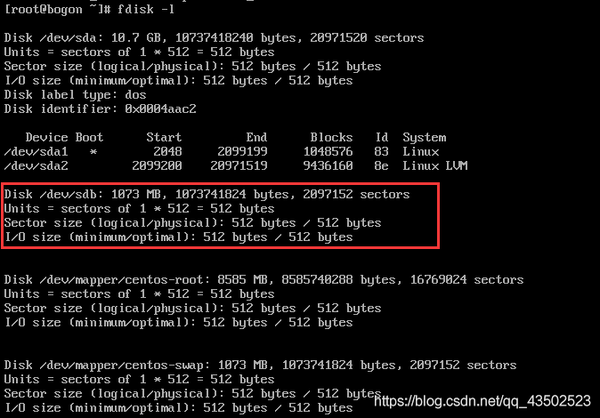redhat如何挂载硬盘(centos怎么挂载硬盘)
本系列文章是把作者刚接触和学习Linux时候的实操记录分享出来,内容主要包括Linux入门的一些理论概念知识、Web程序、mysql数据库的简单安装部署,希望能够帮到一些初学者,少走一些弯路。
注意:
Linux下区分大小写
Linux多用户多线程
Linux下每个文件和目录都有访问权限
Linux挂载新硬盘
这节主要是常用的一些磁盘操作命令。
一、查看磁盘
# df -lh #查看磁盘占用情况,同时可以查看已挂载的磁盘及其挂载位置 # fdisk -l #查看所有的磁盘分区
图中/dev/sdb下无分区信息,表示未进行初始化分区。
二、硬盘分区
# fdisk /dev/xvdb
根据提示,依次输入“n”,“p”“1”,“wq”,分区就开始了,很快就会完成。
步骤1,输入分区操作命令:n表示新建分区,即设定新的硬盘分割区。 步骤2,输入分区类型:p表示主分区,e表示扩展分区。 步骤3,输入分区号:1表示分区号,或直接回车表示分区号默认选择1。 步骤4,输入起始扇区数,默认是从头开始即2048,一般都是选择默认。 步骤5,输入结束扇区数,默认是磁盘的尾部扇区,即整个磁盘的结束。如果需要创建多个分区,则结束分区要填写具体的扇区数,但是我们基本不这么做,一般我们要建的分区都是固定的大小,可以起始扇区选择默认,结束扇区输入 20G,则该分区为20GB,系统会自动选择结束扇区。 步骤6,保存退出:wq表示保存退出。
参数说明:
m :显示菜单和帮助信息 a :活动分区标记/引导分区 d :删除分区 l :显示分区类型 n :新建分区 p :显示分区信息 q :退出不保存 t :设置分区号 v :进行分区检查 w :保存修改 x :扩展应用,高级功能
注意:fdisk分区为MBR格式,最大支持2TB,超过2TB需要用GPT格式,GPT格式需要使用parted命令,这里不再赘述。
三、格式化分区
# mkfs -t ext4 /dev/vdb1 注:ext4格式
四、挂载分区
# mkdir /homework # mount /dev/xvdb1 /homework #单独挂载到某个目录 # df -lh #查看磁盘使用情况和挂载情况 # umount /dev/xvdb1 #卸载某个分区 说明:/homework 表示默认挂载位置,使用mount挂在后重启系统挂载不再生效,需要添加开启启动。
五、添加分区启动自动挂载
# echo '/dev/xvdb1 /homework ext4 defaults 0 0' >> /etc/fstab 或者编辑/etc/fstab,在下面增加/dev/xvdb1 /homework ext4 defaults 0 0 # mount –a #挂载所有新分区 # cat /etc/fstab #查看写入分区信息
IT小胖豆:初学者踩坑之路及过程分享,希望能够帮到一些初学者,欢迎各位IT打工人,入坑讨论-_-
赞 (0)